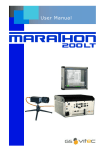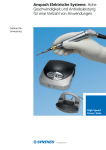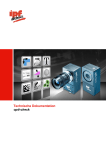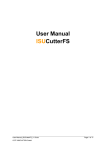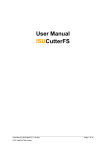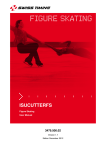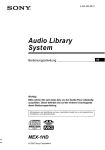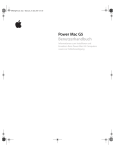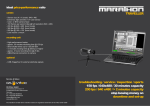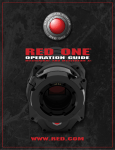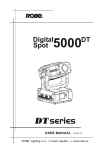Download Document
Transcript
Benutzerhandbuch Herausgeber gsvitec GmbH Grimmeshausenstr. 14 63628 Bad Soden - Salmünster fon +49-(0)6056-983 959-0 fax +49-(0)6056-983 959-29 Email: [email protected] Internet: www.gsvitec.com Hinweise Dieses Dokument ist urheberrechtlich geschützt. Kopieren, Vervielfältigen, Übersetzen auch auszugsweise ist nicht gestattet. Die in Betriebsanleitungen, Handbüchern usw. enthaltenen Informationen und Hinweise unterliegen technischen Änderungen, die hauptsächlich durch die ständige Weiterentwicklung der Produkte durch die gsvitec GmbH bedingt sind. Die gsvitec GmbH übernimmt keine Haftung für Druckfehler und Ungenauigkeiten im vorliegenden Handbuch. Das Handbuch enthält nur eine allgemeine Beschreibung technischer Vorgänge und Hinweise. Die gsvitec GmbH weist darauf hin, dass durch technische Änderungen und Ergänzungen das Handbuch laufend angepasst wird und dieses Handbuch nur den technischen Stand wiedergibt, der beim Druck des Handbuches vorlag. Copyright Intel® ist ein eingetragenes Warenzeichen der Intel® Corporation, USA Windows ist ein eingetragenes Warenzeichen der Microsoft Corporation Alle weiteren genannten Warenzeichen der jeweiligen Inhaber werden als geschützt anerkannt. Version Nr. 3.3 vom 17.06.2008 Inhalt Wichtige Hinweise. . . . . . . . . . . . . . . . . 6 1 Einführung 8 Erste Schritte mit marathon 200 LT. . . . . . . . . . 8 Grundvoraussetzung. . . . . . . . . . . . . . . . 8 Eigenschaften marathon 200 LT. . . . . . . . . . . 9 2 Die Geräte Hardware 12 Schnittstellen des digitalen Rekorders. . . . . . . . 12 Aussenmaße Rekorder . . . . . . . . . . . . . . . 14 Umgebungsbedingungen Rekoder. . . . . . . . . 14 Schnittstellen Touchscreen . . . . . . . . . . . . . 15 Eigenschaften und Anschlüsse Kameraköpfe . . . . . 16 Technische Spezifikationen Kamerakopf (GOF). . . . 17 Technische Spezifikationen Kamerakopf (GBit-Ethernet).18 Kamera anschließen über GBit-Ethernet. . . . . . . 19 Kamera anschließen über Glasfaser. . . . . . . . . 19 3 Die Geräte Software 22 A - Grundmenü. . . . . . . . . . . . . . . . . . 23 B - Kontextmenü und Statuszeile. . . . . . . . . . 24 C - Kamerabild Ausgabebereich. . . . . . . . . . . 24 E - Histogram/Waveform/Vektorskope . . . . . . . 24 Kontextmenü Kamera. . . . . . . . . . . . . . . 27 Kontextmenü Browse . . . . . . . . . . . . . . . 32 Kontextmenü Setup . . . . . . . . . . . . . . . . 33 Aufzeichnungen wiedergeben. . . . . . . . . . . 43 4 Troubleshooting 48 VGA Monitor. . . . . . . . . . . . . . . . . . . 48 Software . . . . . . . . . . . . . . . . . . . . . 48 5 Service und Gewähr-leistung 50 6 Kundenanwendungen 52 marathon 200 LT in zero gravity. . . . . . . . . . . 52 Wichtige Hinweise • • • • • • • • Vor Inbetriebnahme des Gerätes ist dieses Handbuch aufmerksam durchzulesen. Dieses Handbuch, insbesondere die SicherheitsHinweise, sind von allen Personen zu beachten, die mit dem Gerät arbeiten. Es sind die für den Einsatzort geltenden einschlägigen Regeln und Vorschriften zur Unfallverhütung zu beachten. Das Gerät nur in Übereinstimmung mit dem Handbuch verwenden. Änderungen oder Reparaturen dürfen nur durch von der gsvitec GmbH ermächtigte Personen durchgeführt werden. Veränderungen und Umbauten am Gerät sind nicht zulässig. Die gsvitec GmbH haftet nicht für daraus resultierende Schäden. Gültig sind die neuesten Handbücher und Dokumentationen. Die von uns angegebenen technischen Daten wurden mit unseren Methoden und Einrichtungen ermittelt; nur insoweit werden Eigenschaften zugesichert. Die Prüfung und Eignung für den vom Anwender vorgesehenen Verwendungszweck – bzw. den Einsatz unter Gebrauchsbedingungen – obliegt dem Anwender. Hierfür übernimmt die gsvitec GmbH keine Gewähr. Machen Sie nach jeder Aktualisierung Ihrer Daten Sicherungskopien auf ein externes Speichermedium (z.B. externe Festplatte). Die Geltendmachung von Schadensersatzansprüchen für Datenverlust und dadurch entstandene Folgeschäden wird ausgeschlossen. Sicherheitshinweise • • • • 6 | marathon 200 LT Überprüfen Sie, ob die Netzspannung mit den Angaben Ihres Gerätes übereinstimmt. Um das Gerät stromlos zu schalten, genügt nicht ein einfaches Ausschalten. Unbedingt Stromzufuhr durch Abziehen des Netzsteckers unterbrechen. Führen Sie keine Gegenstände durch die Schlitze und Öffnungen ins Innere des Gerätes. Dies könnte zu Kurzschluss oder gar zu Feuer führen. Bei Nichtbeachten der Sicherheitsvorschriften durch den Benutzer wird die gsvitec GmbH von der Unfallhaftpflicht entbunden. CE-Kennzeichnung Dieses Gerät entspricht den Anforderungen der EMV Richtlinie und der Sicherheitsnorm EN 60950 Transport Transportieren Sie das Gerät nur in seiner Originalverpackung oder in einer anderen Verpackung, die ausreichend Schutz gegen Stoß, Schlag und Feuchtigkeit bietet. Beim Transport des Gerätes muss folgendes beachtet werden: • Bei großen Temperatur- und Feuchtigkeitsschwankungen kann es durch Kondensation zu Feuchtigkeitsbildung innerhalb des Gerätes kommen, die einen Kurzschluss verursachen kann. Warten Sie nach dem Transport des Gerätes solange mit der Inbetriebnahme, bis das Gerät die Umgebungstemperatur angenommen hat. Reinigung • • • • • Schalten Sie das Gerät aus und ziehen Sie den Netzstecker. Reinigen Sie das Gehäuse mit einem trockenen Tuch oder bei starker Verschmutzung mit einem angefeuchten Tuch. Verwenden Sie zur Reinigung des Gehäuses kein Scheuerpulver und keine kunststofflösenden Mittel. Achten Sie darauf, dass keine Flüssigkeit in das Gehäuse eindringt. Der Innenraum darf nur von geschultem Personal gereinigt werden. Entsorgung und Recycling • • Beachten Sie die geltenden Vorschriften für die sachgemäße Entsorgung. Batterien und Akkumulatoren gehören nicht in den Hausmüll. Diese werden vom Hersteller, Händler oder dessen Beauftragten kostenlos zurückgenommen. Die Batterieverordnung verpflichtet Endverbraucher von Batterien, die Abfall sind, zur Rückgabe an den Vertreiber oder von den öffentlich- rechtlichen Entsorgungsträgern dafür eingerichteten Rücknahmestellen. Handbuch Erste Schritte | 7 1 Einführung Erste Schritte mit marathon 200 LT Herzlich willkommen! Wir wünschen Ihnen viel Erfolg und Vergnügen mit der Nutzung des marathon 200 LT Hochgeschwindigkeitssystems. Damit Sie effizient und erfolgreich mit dem Gerät arbeiten können, wurde bei der Entwicklung des marathon 200 LT Hochgeschwindigkeitssystems sehr viel Wert auf einfache und intuitive Bedienung gelegt. Den gleichen Ansatz haben wir bei der Erstellung unseres Handbuches verfolgt, so dass wir ein übersichtliches Format erzielt haben, welches Sie bei der Inbetriebnahme und der täglichen Arbeit mit dem System begleiten soll. Aufbau des Handbuchs Das Handbuch teilt sich in fünf Bereiche auf: eine kurze Einleitung, die Beschreibung der Hardware, die Beschreibung der Bediensoftware sowie Troubleshooting und Service. Grundvoraussetzung Grundkenntnisse 8 | marathon 200 LT Unser marathon 200 LT Hochgeschwindigkeitssystem wurde so gestaltet, dass dieses, wenn optische Grundkenntnisse vorhanden sind, ohne aufwändige Schulungen oder langwierige Einarbeitungsphasen zu bedienen ist. Insbesondere die Oberfläche der Software wurde übersichtlich gestaltet und auf die Bedienung mittels Touchscreen ausgelegt. Da es sich bei dem Hochgeschwindigkeitssystem aber um ein optisches Gerät handelt, sind fotografische und optische Grundkenntnisse sehr hilfreich, um erfolgreich zu arbeiten. Es gibt hierzu umfangreiche Fotografie-Literatur, auf die wir hier verweisen möchten, da wir in unserem Handbuch nur auf grundsätzliche Eigenschaften eingehen können. Wir möchten Sie an dieser Stelle auch darauf hinweisen, dass wir Schulungen anbieten, welche intensiv in Vorträgen und Workshops auf die optischen Grundlagen, Beleuchtungstechnik und Hochgeschwindigkeitskameratechnik im Allgemeinen eingehen. Sollten Sie hieran Interesse haben, so können Sie sich gerne mit uns in Verbindung setzen. Entnehmen Sie hierzu unsere Kontaktdaten dem Ende des Handbuchs. Schulungen Eigenschaften marathon 200 LT marathon 200 LT: HochgeschwindigkeitskameraLangzeitrekorder (Abbildung mit Touch-Screen) Die Zielsetzung bei der Entwicklung der marathon 200 LT war, die Grenzen konventioneller Hochgeschwindigkeitskameras zu sprengen. KonventioHandbuch Erste Schritte | 9 Einschränkungen konventioneller Festspeicher-Hochgeschwindigkeitskameras. Sehr lange maximale Aufzeichnungszeit 24/7 durch Ringspeicher 10 | marathon 200 LT nelle Hochgeschwindigkeitskameras auf Basis von integriertem Speicher (RAM) sind in ihrer maximalen Aufzeichnungszeit sehr begrenzt. In aller Regel umfasst diese nur wenige Sekunden. Ein weiterer Nachteil ist, dass dieser Speicher im Anschluss an die Aufnahme extern auf einen PC oder Laptop übertragen werden muss, was zu einer nicht unerheblichen Totzeit des Systemes führt. Diese kann je nach Gerät bis zu einer halben Stunde betragen. Im Alltag an den Fertigungsmaschinen in der Produktion oder im Labor ist es oftmals recht schwierig, mit diesen kurzen Aufnahmezeiten die gewünschten, oftmals schwer zu erwischenden Momente einzufangen. Nicht selten ist komplexe Triggerlogik nötig, um sporadische Ereignisse zuverlässig aufzuzeichnen. Konventionelle Hochgeschwindigkeitskameras sind in aller Regel auch problematisch in Bezug auf die Anforderungen an die Beleuchtung, da die Lichtempfindlichkeit der eingesetzten Sensoren meist nicht sehr hoch ist. Das marathon 200 LT Hochgeschwindigkeitskamerasystem verfolgt einen anderen Ansatz. Bei der marathon 200 LT werden die Daten nicht in einem Speicher auf der Kamera gesichert, sondern direkt auf einem externen digitalen Aufzeichnungsgerät in Realzeit gespeichert. Dies ermöglicht eine Aufzeichnungszeit von bis zu zwei Stundenbei voller Bildrate. Indem die Daten hierbei sofort gesichert werden, vermeidet man eine Totzeit des Systems. Nach einer erfolgten Aufnahme kann sofort mit der nächsten begonnen werden. Gerade bei Fehlersuchen und Optimierungsprozessen an komplexen Maschinen ist eine sehr schnell wieder einsatzbereite Kamera sehr von Vorteil, um zeiteffizient zu arbeiten. Die marathon 200 LT bietet zudem die Ringspeicher-Betriebsart an, welche es erlaubt, das System 24/7 zu betreiben (24 Stunden, 7 Tage die Woche). Bei dieser Betriebsart bleiben immer die letzen 1,5 Stunden gespeichert. Man kann die Kamera also an einer Maschine installieren und einrichten, so dass, selbst wenn ein Vorfall nur einmal in der Woche eintritt, dieser zuverlässig aufgezeichnet wird. Eine Vielzahl von Einstellungsmöglichkei- ten der integrierten intelligenten Triggerfunktionen erweitern dabei den Einsatzbereich nochmals. Die marathon 200 LT kann mit einem Farb- oder einem S/W-Kamerakopf betrieben werden, je nach Anwendung. Beide Kameraköpfe sind extrem lichtstark, so dass in vielen Fällen auf eine Zusatzbeleuchtung sogar verzichtet werden kann. Dies gilt insbesondere für den S/W-Kopf, der gegenüber der Farbvariante ca. um den Faktor 2-3 lichtstärker ist. Durch die sehr kleine Baugröße des verwendeten Kamerakopfes sind selbst Einsätze in schwer zugänglichen Bereichen einer Maschine möglich. Der Kamerakopf kann über GBit-Ethernet oder optional über Glasfaser (GOF) an den Rekorder angeschlossen werden. Gerade bei größeren Distanzen bietet die Glasfaseranbindung mit ihrer nahezu unbegrenzten Kabellänge Vorteile. Das gesamte System ist kompakt konzipiert und in Verbindung mit dem optionalen robusten Hartschalen-Transportkoffer auch sehr gut für den ServiceBereich einsetzbar. Eine optionale Akku-betriebene mobile Lösung ist ebenfalls erhältlich. Die Laufzeit liegt dann bei ca. 2 Stunden. Extrem lichtstarke und kleine Kameraköpfe Optional auch mit Glasfaseranschluss (GOF). Mobile Lösung und Transport im optionalen Hartschalenkoffer Handbuch Erste Schritte | 11 2 Die Geräte Hardware Das marathon 200 LT Hochgeschwindigkeitskamerasystem besteht aus einem digitalen Rekorder, einem über GBit-Ethernet oder Glasfaser angebundenen Kamerakopf und einem optionalen TFTTochscreen (siehe Abbildung S.5). Wir möchten nun im Einzelnen auf die Bestandteile eingehen. Schnittstellen des digitalen Rekorders Ansicht marathon 200 LT digitaler Rekorder Der Rekorder basiert auf Industrie-PC Standards und liefert alle gängigen Schnittstellen. Die Rekodereinheit wird über ein externes 12 Volt Netzteil mit der nötigen Gleichspannung versorgt. Bitte verwenden Sie nur das mitgelieferte Netzteil, da ansonsten Schäden am Gerät entstehen können. Schnittstellen: - Audio 5.1 - 4 x USB 2.0 frontseitig - 1 x RS-232 - 1 x FireWire-1394a - 1 x 10/100 LAN - 1 x Gigabit LAN 12 | marathon 200 LT Anschlüsse marathon 200 LT Rekorder Vorderseite 1. Gerätehauptschalter (Taster) 2. Stromversorgungsanschluss für Netzteil 3. Stromversorgung Touchscreen 4. Triggeranschluss (BNC) 5. GBit-Ethernet Anschluss 6. LAN Anschluss 7. USB Anschlussbuchsen 8. USB Anschlussbuchsen 9. FireWire-1394a 10. Monitorausgang (auch für Touchscreen) 11. Serielle Schnittstelle für Touchscreen VGA 12. Video 13. S-Video 14. Glasfaseranschluss für Kamerakopf (optional) 15. Auidoanschlüsse Handbuch Erste Schritte | 13 marathon 200 LT Rekorder Rückseite marathon 200 LT Rekorder Seitenansicht Abmessungen marathon 200 LT Rekorder Aussenmaße Rekorder Ohne Befestigungsschienen: Breite 250 mm Höhe 145 mm Tiefe 250 mm Umgebungsbedingungen Rekoder Betriebsbedingungen: Temperaturbereich : 5 - 38°C Umgebung mit spezifizierten Dauer-Festplatten 24 Std./ 7 Tage Temperaturänderung : max. 10°C / 30 min relative Luftfeuchtigkeit : 10 - 90 % Atmosphärischer Druck : 700 - 1100 hPa Kondensat-Bildung : nicht kondensierend 14 | marathon 200 LT Lagerbedingungen Temperaturbereich : -20 bis +60 °C Umgebung relative Luftfeuchtigkeit : 0 - 90 % Atmosphärischer Druck : 280 - 1100 hPa Kondensat-Bildung : nicht kondensierend Schnittstellen Touchscreen Optionaler TFT-Touchscreen 1 2 1. Anschlussbuchse für Touchscreen-Spezialkabel 2. Service-Buchse Sollten Sie das System mit dem hochauflösenden Touchscreen (1024 x 768 Pixel) erworben haben, so müssen Sie diesen mittels des mitgelieferten Spezialkabels an den Rekorder anschließen. Anschlusskabel für den optionalen Touchscreen 1 2 3 4 Handbuch Erste Schritte | 15 1. Stecker für Touchscreen (Buchse 1 am Monitor) 2. Stecker für Stromversorgung (Buchse 2 am marathon 200 LT Rekorder) 3. Serieller Anschluss (Buchse 5 am Rekoder) 4. VGA Stecker (Buchse 6 am Rekorder) marathon 200 LT Rekorder mit angeschlossenem Spezialkabel für den optionalen Touchscreen Eigenschaften und Anschlüsse Kameraköpfe Die bei dem digitalen Hochgeschwindigkeitskamera-Langzeitrekorder marathon 200 LT eingesetzen Kameraköpfe sind sehr bauklein und lichtstark. Dies vereinfacht den Einsatz des Gerätes erheblich, insbesondere wenn es nötig ist, an schwer zugänglichen Stellen Aufnahmen durchzuführen. Kamerakopf marathon 200 LT (Glasfaster-Variante, GOF) 16 | marathon 200 LT Technische Spezifikationen Kamerakopf (GOF) Sensortyp/-größe: Typ 1/3 (Diag 5.92 mm) Progressive Scan KODAK CCD Sensor Bildgröße: 640 (H) x 480 (V) Pixelgröße: 7.4 µm x 7.4 µm Farbtiefe: 14 Bit Objektiveanschluss: C-Mount, CS-Mount Digitale Schnittstelle: IEEE 1394b (S800); IIDC V1.31 Verschlusszeiten: max 1/20.000 Sekunde Spannungsversorgung: Gleichspannung 8 V – 36 V via IEEE 1394 Kabel Leistungsaufnahme: Glasfaser-Variante (GOF): 5,75 Watt (@ 12 V Gleichspannung) Abmessungen: 96.8 mm x 44 mm x 44 mm (L x B x H); ohne Stativ und Objektiv Masse: < 250 g (ohne Objektiv) Betriebstemperatur (Gehäuse): +5°C ... +50°C Lagertemperatur: -10°C ... +60°C Konformität: EN55022, EN61000, EN 55024, FCC Klasse B; DIN ISO 9022, RoHS (2002/95/EC)AA Handbuch Erste Schritte | 17 Technische Spezifikationen Kamerakopf (GBit-Ethernet) Sensortyp/-größe: Typ 1/3 (Diag 5.92 mm) Progressive Scan KODAK CCD Sensor Bildgröße: 640 (H) x 480 (V) Pixelgröße: 7.4 µm x 7.4 µm Farbtiefe: 12 Bit Objektiveanschluss: C-Mount, CS-Mount Digitale Schnittstelle: Gigabit Ethernet (GigE Vision compliant) Verschlusszeiten: max. 1/10.000 Sekunde Spannungsversorgung: Gleichspannung 12 V – 24 V Leistungsaufnahme: ca. 5.5 Watt (@ 12 V Gleichspannung) Abmessungen: 86.7 mm x 44 mm x 29 mm (L x B x H); ohne Stativ und Objektiv Masse: < 220 g (ohne Objektiv) Betriebstemperatur (Gehäuse): +5°C ... +50°C Lagertemperatur: -10°C ... +60°C Konformität: CE, FCC, RoHS, IP30 18 | marathon 200 LT Anschlussfeld Kamerakopf GBit-Ethernet Variante Kamera anschließen über GBit-Ethernet Wenn Sie einen GBit-Ethernet Kamerakopf verwenden, so können Sie diesen mit dem mitgelieferten RJ-45 GBit-Ethernet Kabel oder einen vergleichbaren Kabel, an den Rekorder anschließen (siehe hierzu S.13). Der Kamerakopf muss mit einem externen Netzteil mit der nötigen Betriebsspannung versorgt werden. Bitte verwenden Sie hierzu ausschließlich das mitgelieferte Netzteil, da ansonsten eine Beschädigung der Kamera nicht ausgeschlossen werden kann. Anschluss über GBit-Ethernet Kabel. Kamera anschließen über Glasfaser Wenn Sie über einen Kamerakopf verfügen, welcher die Anbindung über Glasfaser unterstützt, so können Sie die Kamera auch bei eingeschaltetem Rekorder anschließen. Entfernen Sie hierzu zuerst die Schutzkappen vom Glasfaserkabel sowie die Schutzkappe des Glasfaser-Anschlusses am Kamerakopf und am Rekorder. Setzen Sie dann den Stecker des Glasfaserkabels ein, bis dieser einrastet. Wenn der Kamerakopf über Glasfaser angebunden werden soll, so muss die Kamera mit einem einem externen Netzteil mit der nötigen Betriebsspannung versorgt werden. Bitte verwenden Sie hierzu ausschließlich das mitgelieferte Netzteil, da ansonsten Anschluss über Glasfaserkabel. Handbuch Erste Schritte | 19 Anschlussfeld Kamerakopf Glasfaser-Variante (GOF) eine Beschädigung der Kamera nicht ausgeschlossen werden kann. Nach Gebrauch der Kamera sind unbedingt die Schutzkappen wieder aufzusetzen, da andernfalls das Kabel bzw. die Buchsen verschmutzt oder beschädigt werden können. Entfernen der Schutzkappen vom Glasfaserkabel Einsetzen des Glasfaserkabels und der Stromversorgung in den Kamerakopf 20 | marathon 200 LT Handbuch Erste Schritte | 21 3 marathon 200 LT starten und in Betrieb nehmen Die Geräte Software Nachdem Sie nun das Gerät verkabelt haben, können Sie dieses in Betrieb nehmen. Drücken Sie hierzu den Ein/Aus-Taster am Rekoder. Dieser leuchtet nach kurzer Zeit grün, wenn der Rekoder mit der nötigen Spannung versorgt ist. Nach einer kurzen Startphase sollten Sie auf dem angeschlossenen Monitor die Bediensoftware mit dem aktuellen Live-Bild der Kamera erkennen. Die Software-Oberfläche der marathon 200 LT teilt sich in vier grundsätzliche Bereiche (A-E) auf: 22 | marathon 200 LT • • • • A - Grundmenü B - Kontextmenü und Statuszeile C - Kamerabild (Live- und Wiedergabe) E - Histogram, Waveform, Vektorskope A - Grundmenü marathon 200 LT Grundmenü Das Grundmenü befindet sich auf der linken Seite des Bildschirms und dient der Navigation durch die Untermenüs der Software. Hier haben Sie schnellen Zugriff auf die wesentlichen Funktionen des Highspeedkamera-Langzeitrekorders. Camera/Kamera Wenn Sie diese Taste auswählen, gelangen Sie immer wieder zurück in die aktuelle Ansicht - den Startbildschirm. Von hier aus können Sie Aufnahmen manuell starten, stoppen und wiedergeben. Browse Hier gelangen Sie zum File-Browser, in welchem Sie alle gepeicherten Aufnahmen gelistet finden. Hier können Sie Aufnahmen auch löschen oder zur Ansicht auswählen. Setup Hier kommen Sie in das Setup-Untermenü, in welchem Sie das Gerät und die Kameraparameter konfigurieren können. Handbuch Erste Schritte | 23 B - Kontextmenü und Statuszeile Kontextmenü Statuszeile Abhängig davon, in welchem Haupt-Menü Sie sich gerade befinden, ändert sich das Kontext-Menü gemäß der übergeordneten Struktur. Wir werden später auf die einzelnen Untermenüs detailliert eingehen. Des Weiteren finden Sie unter den Auswahlknöpfen die Statuszeile mit den aktuellen Parametern, wie z.B. das geladene Preset (Konfiguration), die aktuelle Aufzeichnungsnummer, die eingestellte Bildrate, Uhrzeit und Datum, sowie die noch verbleibende maximale Aufzeichnungszeit des Rekorders. C - Kamerabild Ausgabebereich Bild verschieben In diesem Bereich wird das Live- und das Wiedergabebild der Kamera ausgegeben. Je nachdem, ob Sie eine Farb- oder eine S/W Kamera angeschlossen haben, sehen Sie das aktuelle Bild in Farbe oder Monochrom. Sollten Sie in das Fenster gezoomt haben, so können Sie bei einem Touchscreen mit gedrücktem Finger den aktuellen Bildauschnitt verschieben, bei einem normalen Monitor können Sie dies mit gedrückter linker Maustaste vornehmen. E - Histogram/Waveform/Vektorskope Zur Bewertung der Belichtungssituation der aktuellen Kameraeinstellung sind die Anzeigen für Histogram, Waveform und Vektorskope sehr hilfreich. Sie können zwischen den Darstellungen ganz einfach durch Anklicken, bzw. Touchen umschalten. 24 | marathon 200 LT Waveform - Anzeige Die Waveform Anzeige gibt Ihnen einen Überblick über die aktuelle Verteilung der Minima und Maxima der Helligkeitsverteilung in jeder Spalte. Die gelbe Linie repräsentiert hierbei die hellen Lichtwerte und die rote Linie die dunklen Werte. Wenn Sie nun ein sehr helles Grundbild haben und sich nicht sicher sind, ob die hellen Bereich im Bild nicht ausbrennen (clippen), d.h. nur noch reines Weiß ohne weitere enthaltende Information sind, so können Sie mit der Blende nun solange das Bild abdunkeln, bis die Linie bei ca. 80-90% liegt. Ist die gelbe Linie bei 100%, ist der entsprechende Bereich nur noch weiß. Ähnlich verhält es sich mit der roten Linie für die dunklen Werte. Wenn Sie möchten, dass in den dunklen Bereichen noch Bildinformation (Textur) enthalten ist, so sollte diese Linie nicht unter 5-10% liegen. Werkzeug zur Ermitttlung der aktuellen Belichtungswerte Histogram- Anzeige Handbuch Erste Schritte | 25 Die Histogram-Anzeige soll Ihnen ebenfalls helfen, Ihr Bild optimal einzurichten. In dieser Darstellung sind die Helligkeitswerte (bzw. Tonwerte) über das ganze Bild gemittelt. Das Histogramm sollte idealerweise den ganzen Bereich abdecken und an den Grenzen auslaufen. Häuft sich die Verteilung stark an dem einem oder anderem Ende, so ist in diesen Bereichen mit Zeichnungsverlusten zu rechnen. Auf der linken Seite befinden sich die Tiefen (dunkle Bereiche im Bild), auf der rechten Seite die Spitzlichter (helle Bereiche im Bild). Vektorskope-Anzeige Wenn Sie Ihr System mit einer Farbkamera betreiben, so haben Sie mit Hilfe der Vektorskope und der Full-Waveform Anzeige die Möglichkeit, die Tonwertverteilung im Farbraum und das Farbspektrum nach Farben aufgeschlüsselt darzustellen. Dies ist dann von besonderem Interesse, wenn Sie einen farbindizierten Prozess bewerten möchten. Durch mehrfaches Anklicken bzw. Touchen der aktuellen Darstellung können Sie durch die unterschiedlichen Anzeigen schalten. 26 | marathon 200 LT Full Waveform-Anzeige Kontextmenü Kamera Im Folgenden werden wir auf die einzelnen Auswahlmöglichkeiten im Kontextmenü „Kamera“ eingehen. 1 2 3 4 5 1. Record: Mit diesem Knopf können Sie eine Aufzeichnung manuell starten. Nach einer kurzen Initialisierungszeit beginnt der Rekorder, die Kameradaten auf dem internen Speichersystem aufzuzeichnen. Das Kontextmenü wird sich nach dem Start dahingehend ändern, dass nun ein Stop-Knopf sichtbar wird. In der Statuszeile können Sie erkennen, wie lange Sie noch aufzeichnen können, bis das Speichersystem voll ist. In dem jetzt aktiven Kontextmenü können Sie nun ebenfalls den Marker-Knopf erkennen. Diesen können Sie nutzen, um in der Aufnahme bestimmte Ereignisse manuell als Zeitmarke zu markieren. Sie müssen hierzu nur den Knopf Eine Aufnahme manuell starten Ereignisse manuell markieren Handbuch Erste Schritte | 27 Kontextmenü bei laufender Aufzeichnung drücken. Sie können so später bei der Sichtung der Daten bestimmte Stellen schneller finden. Ringspeicherbetrieb 2. Cyclic Rec.: Mit diesem Knopf können Sie eine Aufzeichnung im Ringspeicher starten. In dieser Betriebsart kann das Kamerasystem 24 Stunden am Tag, 7 Tage die Woche aufzeichnen, wobei immer die letzten 1.5 Stunden gesichert werden (bei leerem Speichersystem). Diese Betriebsart ist besonders dann sinnvoll, wenn ein Ereignis nur sehr sporadisch auftritt und nicht anderweitig über den Trigger erfasst werden kann. Bitte beachten Sie, dass die maximale Speicherzeit stark von der Ausnutzung des Speicherplatzes abhängt. Löschen Sie gegebenenfalls Aufnahmen, um den Speicherplatz zu erhöhen. Um diese Betriebsart zu starten, ist eine verfügbare Speicherkapazität von mindestens 30 Minuten nötig. Zoomfunktion 3. Zoom: Mit diesem Knopf können Sie in das Livebild der Kamera hinein zoomen. Der Bildausschnitt wird dabei um den Faktor zwei vergrößert. Sie können nun mit der Maus oder dem gedrücktem Finger das Bild innerhalb des Ausschnittes verschieben. Dies ist besonders dann hilfreich, wenn die Schärfe des Bildes schlecht zu beurteilen ist. 28 | marathon 200 LT Livebild der Kamera ohne Zoom Livebild der Kamera mit Faktor 2 Zoom Letzte Aufnahme ansehen 4. Play Last: Um die letzte durchgeführte Aufzeichnung anzusehen, drücken Sie diesen Knopf. Die letzte Aufnahme wird dann in den Wiedergabemodus geladen. Bitte lesen Sie hierzu die Details in der Sektion Wiedergabe in diesem Handbuch. Handbuch Erste Schritte | 29 0 dB Verstärkung 6 dB Verstärkung 30 | marathon 200 LT 5. Gain: Obwohl die Kameraköpfe der marathon 200 LT Serie sehr lichtstark sind, kann es in ungünstigen Situationen, in denen eventuell auch kein Zusatzlicht verwendet werden kann, nötig sein, die Verstärkung der Kamera (Gain) hochzusetzen. Aufgrund der guten Bildqualität kann die Verstärkung über diese Taste von 0dB über 6dB bis auf 12dB Verstärkung gestellt werden, ohne dass der Qualitätsverlust zu stark würde. 12 dB Verstärkung Handbuch Erste Schritte | 31 Kontextmenü Browse Wiedergabe von Aufnahmen aus dem Browser Eine Aufnahme löschen 32 | marathon 200 LT Wenn Sie den Knopf Browse anwählen, gelangen Sie in das entsprechende Kontextmenü zur Auswahl und Verwaltung von getätigten Aufnahmen. Alle Aufnahmen werden übersichtlich aufgelistet. Sie können die Aufnahmen direkt per Maus oder Finger anwählen oder die Wippe am unteren linken Bildrand verwenden. Die Meta-Daten der selektierten Aufnahme werden im unteren rechten Bildrand angezeigt. Möchten Sie eine Aufnahme wiederge- ben, so können Sie diese per Doppelklick direkt anwählen oder mit der Wippe und der Taste Play. Möchten Sie eine Aufnahme löschen, so selektieren Sie wie gewohnt die gewünschte Aufnahme und drücken dann anschließend die Delete Taste. Um Fehler zu vermeiden, müssen Sie diesen Befehl nochmals mit Play bestätigen. Mit der Taste Batch rufen Sie den Dialog zur Stapelverarbeitung auf. Diese Stapeldatei ist dann besonders hilfreich, wenn Sie Aufzeichnungen nicht sofort, sondern z.B. über Nacht herausrendern möchten. Sie können mit der Taste To Batch selektierte Aufnahmen der Stapelverarbeitung hinzufügen. Mit Execute wird die Stapelverarbeitung gestartet. Batch, Stapelverarbeitung Kontextmenü Setup Wenn Sie die Setup-Taste drücken, gelangen Sie in das folgende Kontext-Menü: Das Setup-Menü aufrufen Das nun sichtbare Kontext-Menü umfasst die folgenden Auswahltasten: 1. 2. 3. 4. 5. Preset Change Trigger ROI Back Handbuch Erste Schritte | 33 Voreinstellungen speichern und laden 1. Preset: Sie können die Grundeinstellungen des Systems in sogenannten Preset-Dateien speichern. Dies ist dann sinnvoll, wenn Sie für spezielle, immer wiederkehrende Aufnahmesituationen Einstellungen an dem System vorgenommen haben, welche Sie schnell und einfach zu einem späteren Zeitpunkt wieder abrufen möchten. Bei der Auslieferung des Systems werden zwei Presets mitgeliefert, eine Einstellung für den normalen Betrieb (highspeed_ norm), sowie eine Einstellung für schlechte Lichtbedingungen (highspeed_lowlight). Voreinstellungen verändern 2. Change: Durch Auswahl dieser Taste können Sie den Dialog zur Veränderung der Einstellungen des Systems aufrufen. Zum Selektieren eines Wertes müssen Sie diesen mit der Auswahl-Wippe anwählen. Einen Wert können Sie durch Klicken der Links/Rechts-Pfeile erhöhen oder erniedrigen. Gain: Ähnlich wie bei den auf S.28 beschriebenden Schnelltasten zur Veränderung der Verstärkung der Kamera, können Sie auch in diesem Dialog den Verstärkungsfaktor verändern. Diesmal haben Sie aber die Möglichkeit, gleitend einen Wert zwischen 0dB und dem Maximalwert von 21dB zu wählen. Werte größer 12dB sollten nur in Sonderfällen verwendet werden, da sich die Bildqualität durch das verstärkte Rauschen der Kamera erheblich verschlechtert. Kameraverstärkung gleitend einstellen 34 | marathon 200 LT Shutter: Mit dem Shutter stellen Sie die Belichtungszeit der Kamera ein. Die Belichtungszeit ist die Zeitspanne, in welcher der Kamera-Sensor dem Licht ausgesetzt wird. Je kleiner dieser Wert, desto weniger Licht kann den Sensor erreichen, desto dunkler wird das Bild. Die längste mögliche Belichtungszeit ist gegeben durch die Bildrate der Kamera. Ist die Kamera auf 200 Bilder pro Sekunde eingestellt, so ist die längste einstellbare Belichtungszeit 1/200 Sekunde (Fullframe-Shutter). Wenn Sie schnelle Bewegungen festhalten wollen, so ist es nicht unbedingt immer nötig oder sinnvoll eine höhere Bildrate zu wählen und dabei einen Auflösungsverlust in Kauf zu nehmen. Oftmals reicht es aus, einfach die Belichtungszeit zu verkürzen. Je schneller ein Objekt ist, desto größer ist der Weg, den das Objekt während der Belichtungszeit zurücklegt. Die Unschärfe, die hierdurch entsteht, wird als Bewegungsunschärfe bezeichnet. Beispiel: ein gleichförmig bewegtes Objekt mit ca. 10 m/s (ca. 36 km/h) legt bei einer Belichtungszeit von 1/200 Sekunde während dieser Zeit ca. 50 mm Weg zurück. Das Objekt wird so, abhängig vom Bildausschnitt, auf jeden Fall unscharf dargestellt. Stellen Sie die Belichtungszeit der Kamera aber auf 1/5000, beträgt die Wegstrecke während der Sensor Belichtung nur noch 2 mm. Die Unschärfe wird beträchtlich abnehmen, und der Vorgang kann auch ohne höhere Bildrate optisch bewertet werden. Kamera-Shutter / Belichtungszeit Bewegungsunschärfe Handbuch Erste Schritte | 35 Bewegungsunschärfe: Belichtungszeit/Shutter = 1/600 Sekunde. Das Bild ist unscharf. Bewegungsunschärfe: Belichtungszeit/Shutter = 1/1000 Sekunde. Das Bild ist etwas schärfer, aber immer noch nicht klar zu erkennen. 36 | marathon 200 LT Bewegungsunschärfe: Belichtungszeit/Shutter = 1/6000 Sekunde. Das Bild ist gestochen scharf. Bitte beachten Sie, dass Sie bei Halbierung der Belichtungszeit jeweils eine Blendenstufe Licht verlieren. Es kann also nötig sein, diesen Lichtverlust durch entsprechende Beleuchtung zu kompensieren. Ist der gesamte Vorgang extrem kurz bzw. sehr schnell, so kann es sein, dass dennoch zu wenig Bilder in der Aufnahme enthalten sind, in diesem Fall sollte die Bildrate erhöht werden. Dark-Level: Mit dem Dark-Level stellt man bei abgedunkeltem Bild den Schwarzwert des Bildes ein. Dies sollte nur von erfahrenen Anwendern vorgenommen werden. Tap Balance: Der Sensor des Kamerakopfes besteht aus zwei Teilen, die getrennt ausgelesen werden. Einem linken und einem rechten Sensorbereich. Diese können einen kleinen Helligkeitsunterschied aufweisen. Diesen Unterschied kann man mit der Tap-Balance ausgleichen. Frames/s: Je nachdem was für eine KameraAuflösung einstellt wurde, können Sie in dieser Spalte die verfügbaren Bildraten (Bilder pro Sekunde) einstellen. Bei einer Auflösung von Dark-Level Tap Balance Bildrate / Frames pro Sekunde Handbuch Erste Schritte | 37 640 x 480 Pixeln liegt das Maximum bei 200 Bildern pro Sekunde. Haben Sie aber einen langsameren Vorgang, der eventuell diese hohe Bildrate gar nicht erfordert, so können Sie die Bildrate auch reduzieren, z.B. auf 100 oder 50 Bilder pro Sekunde. Bei kleineren Auflösungen kann die Bildrate aber bei Bedarf auf bis ca. 570 Bilder pro Sekunde erhöht werden. Dies kann gerade für Detail-Untersuchungen interessant sein, bei denen nicht unbedingt eine hohe Bildauflösung nötig ist. Wiedergaberate / Playframes Einstellungen speichern: Save und Save As Playframes/s: Hier können Sie einstellen, wie schnell Ihre Aufnahme wiedergegeben wird. Grundsätzlich entsteht der Zeitlupeneffekt dadurch, dass Bilddaten schnell aufgezeichnet und dann langsam wiedergegeben werden. Wenn zum Beispiel eine Aufnahme mit 200 Bildern pro Sekunde aufgenommen wird und mit 20 Bildern pro Sekunde wiedergegeben wird, so entsteht eine Zeitstreckung mit einem Faktor 10. Die normale Wiedergaberate von Film und Fernsehen liegt bei 24/25 Bildern pro Sekunde für ein ruckelfreies Bild. Wiedergaben über 25 fps sind nicht sinnvoll, da dass menschliche Auge dies nicht mehr wahrnehmen kann. Bei weniger als 15 fps ruckelt das Bild deutlich. Die Wiedergabe des marathon 200 LT Systems sollte also in diesem Bereich eingestellt werden. 15 fps haben sich in der Praxis als sinnvoll erwiesen. Save: Mit dieser Taste können Sie die aktuellen Einstellungen speichern. Save As: Möchten Sie die Einstellungen unter einem anderen Preset speichern, so können Sie mit dieser Taste den entsprechenden Dialog aufrufen. Back / Zurück Taste 38 | marathon 200 LT Back: Mit dieser Taste gelangen Sie zurück in das übergeordnete Menü. 3. Trigger: Die marathon 200 LT bietet eine Vielzahl von unterschiedlichen Trigger-Möglichkeiten, um auch sehr schwer fassbare, seltene Ereignisse zuverlässig und komfortabel zu erfassen: Trigger-Einstellungen Trigger Source: Sie können hier wählen, ob als Triggerquelle der externe Triggereingang (BNCBuchse) oder der Bildtrigger (ROI) dient. Trigger Quelle / Source Positive Trigger / Negative Trigger: Hier können Sie auswählen, ob der Trigger auf die positive oder auf die negative Flanke reagiert. Ob die Logik funktioniert und der Trigger am Gerät ankommt, können Sie einfach dadurch Triggerlogik Handbuch Erste Schritte | 39 überprüfen, ob bei aktivem Trigger die Fläche „Active“ grün aufleuchtet. ROI Trigger Mode No Trigger ROI Trigger Mode: Wenn Sie den Bildtrigger verwenden, können Sie hier auswählen ob dieser differentiell oder absolut arbeiten soll. Differentiell bedeutet, dass von Bild zu Bild verglichen wird, ob sich die Helligkeit in dem definierten Bereich (ROI) stark verändert. Wenn Sie den ROI Trigger auf Absolut einstellen, so wird innerhalb der ROI überprüft, ob der Helligkeitswert einen zuvor eingestellten Schwellwert überschritten hat (siehe hierzu auch 4. ROI). No Trigger: Anliegende Triggersignale werden nicht verarbeitet. Start/Stop Trigger Use Trigger for Start/Stop: Mit jedem Triggersignal wird eine Aufzeichnung gestoppt bzw. gestartet. Für jeden Zyklus wird eine eigene Datei angelegt. Tiggersignale, die während der geringen Totzeit des Systems beim Umschalten ankommen, werden ignoriert und nicht verarbeitet. Pause/Record Trigger Use Trigger for Pause/Record: In dieser Betriebsart wird nur eine Datei angelegt. Wenn Sie die Aufzeichnung manuell gestartet haben, wird bei jedem ankommenden Triggersignal der Zustand zwischen Pause und Record umgeschaltet. Für jede Umschaltposition wird ein Zeit-Marker gesetzt, um diese später schnell in der Wiedergabe zu finden. 40 | marathon 200 LT Use Trigger for Pre/Post Trigger single shot: Wenn Sie diese Trigger-Einstellung verwenden, so können Sie einen Pre- und einen Posttriggerbereich definieren. D.h. die Kamera zeichnet eine bestimmte Zeit VOR dem Trigger auf und eine bestimmte Zeit NACH dem Trigger. So zeichnen Sie den Bereich um ein interessantes Ereignis herum auf und können auch betrachten, was unmittelbar vor dem Ereignis passiert war. Dies ist sehr hilfreich bei der Analyse von Stör- und Fehlerfällen an Maschinen, die ein IO/ NIO-Signal zur Verfügung stellen, welches als Triggersignal verwendet werden kann. Dieser Modus erlaubt nur eine Aufnahme, danach wird kein weiteres Triggersignal verarbeitet. Pre/Post Trigger single shot Use Trigger for Pre/Post Trigger multiple recording: Ähnlich wie beim Pre/Post Trigger single shot können Sie hier eine Vor- und Nachlaufzeit des Rekorders definieren. Im Gegensatz zur vorherigen Betriebsart wird hier aber jedes Ereignis als eigene Datei aufgenommen. Der Triggereingang bleibt aktiv. Sie können so z.B. alle Störfälle einer Nachtschicht aufzeichnen. Bitte beachten Sie auch hier, dass Tiggersignale, die während der geringen Totzeit des Systems beim Umschalten ankommen, ignoriert und nicht verarbeitet werden. Pre/Post Trigger mutiple recording Use Trigger for setting Markers: Wenn Sie diese Funktion wählen, so wird bei jedem ankommenden Triggersignal ein Zeitereignis markiert. Dies ist dann hilfreich, wenn Sie bestimmte Zustände, welche dem System über den Trigger mitgeteilt werden, später in der Aufzeichnung schnell finden wollen. Zeit-Markierungen mittels Triggersignal setzen Pre- and Posttrigger: In diesem Feld können Sie die gewünschte Anzahl an Sekunden für den Pre- und Posttrigger angeben. Pre- und Posttriggerzeiten angeben Handbuch Erste Schritte | 41 Record whole trigger: Wenn Sie diesen Punkt auswählen, so wird aufgezeichnet, so lange der Trigger aktiv ist. Bildtrigger (ROI) 42 | marathon 200 LT 4. ROI: In diesem Kontext können Sie den Schwellwert für die Helligkeit des Bildtriggers einstellen (0-100%), sowie den Bereich festlegen, welcher überprüft werden soll. Sie können den Bereich einfach mit der Maus oder per Touchpad aufziehen (gelbes Rechteck). Ändert sich nun in diesem aktiven Breich (ROI) die Helligkeit und überschreitet den eingestellten Schwellwert, so löst der Trigger aus. 5. Back: Mit dieser Taste gelangen Sie zurück in das übergeordnete Menü. Aufzeichnungen wiedergeben Wenn Sie eine Aufnahme aus dem Browser heraus oder mit Play Last zur Wiedergabe laden, so wird diese in einem neuen Kontext dargestellt. Wesentlich bei dieser Darstellung ist die unterhalb des Videos angezeigte Timeline (Zeitachse), wie man sie auch aus Video-Schnittprogrammen kennt. Aufzeichnung wiedergeben 1. Die Timeline zeigt in kleinen Einzelbildern eine Übersicht über die ganze Aufnahme. Mit dem Finger oder der Maus können Sie durch „Wischen“ in der Timeline schnell in der Aufnahme hin- und herfahren, um interessante Vorgänge schnell zu finden. Timeline 2. Mit der Splitter-Taste können Sie an der aktuellen Position des Wiedergabe-Zeigers in die Timeline hinein zoomen bzw. diese zeitlich aufweiten. Dies ist sehr hilfreich, um bei langen Aufzeichnungen ein Ereignis zu suchen. Timeline-Spiltter (Zoom) Handbuch Erste Schritte | 43 Play/Pause Taste 3. Mit der Play/Pause Taste können Sie eine Wiedergabe starten und anhalten. Die Wiedergabe erfolgt mit der unter Setup/Playframes eingestellten Bildrate. Zoom-Taste 4. Mit der Zoom-Taste können Sie in die Aufnahme hinein zoomen. Der Bildausschnitt wird dabei um den Faktor zwei vergrößert. Sie können nun mit der Maus oder dem gedrücktem Finger das Bild innerhalb des Ausschnittes verschieben. Sequenz speichern 5. Mit der Taste Save rufen Sie den Dialog zum Ausspielen (Speichern) einer Sequenz auf. In diesem Dialog können Sie entscheiden, ob Sie die Aufnahmen als AVI oder als Bildsequenz in unterschiedlichen Formaten (bmp, jpeg, etc.) sichern möchten. Die Sequenz wird entsprechend der Positionen der In- und Outmarken (10) und (11) gespeichert. Wenn Sie sich für ein AVI-Medienformat entscheiden, so bekommen Sie einen weiteren Dialog angezeigt, in welchem Sie entscheiden können, welcher CODEC (Kompressionsalgorithmus) verwendet werden soll. Als Codec bezeichnet man ein Verfahren bzw. Programm, 44 | marathon 200 LT das Daten oder Signale digital codiert, decodiert bzw. komprimiert. Je nach Qualität des Codecs und der eingestellten Kompressionen kann es zu sichtbaren Bildqualitätsverlusten kommen. CODEC Bekannte Codecs sind zum Beispiel Indeo 5.1 und MPEG-2. Wir empfehlen, mehrere Codecs durchzuprobieren, um so den indealen für Ihre Anwendung zu finden. So finden Sie heraus, welcher Codec die gewünschte Bildqualität produziert oder die Dateigröße, die maximal zulässig ist. Bitte bedenken Sie, dass zum Abspielen einer komprimierten Video-Datei auf dem Zielrechner (PC oder Laptop) der Codec ebenfalls installiert sein muss. Es kann sein, dass bei Ihnen oder dem Empfänger der Videodateien nur gewisse Codecs zugelassen oder erlaubt sind. Es können nachträglich selbstverständlich weitere Codecs installiert werden. Diese erscheinen dann ebenfalls in der Auswahlliste, jedoch nur, falls Sie AVI-kompatibel sind. Beispielsweise erscheint der QuicktimeCodec nicht, da er das AVI-Format nicht unterstüzt. Zum Erzeugen der Dateien drücken Sie bitte die Taste Render. Den Ausgabepfad können Sie mit „Select Target Base Directory“ auswählen. Handbuch Erste Schritte | 45 To Batch (Stapeldatei) Back (Einzelbild Rückwärts) Forward (Einzelbild Vorwärts) Jump-To: Zeit anspringen In-Marker Out-Marker 46 | marathon 200 LT 6. To Batch: Wenn Sie die Aufzeichnungen nicht sofort herausrendern möchten, sondern zu einem späteren Zeitpunkt (z.B. über Nacht), so können Sie die gewünschten Sequenzen in einer Batch (Stapeldatei) ablegen. Die Batch können Sie aus dem Browser heraus starten. 7. Taste Back. Mit dieser Taste können Sie im Einzelbildmodus rückwärts laufen. 8. Taste Forward: Mit dieser Taste können Sie im Einzelbildmodus vorwärts laufen. 9. Taste Jump-To: Mit dieser Taste können Sie einen Dialog aufrufen um eine bestimmte Zeit in der Timeline anzuspringen. Geben Sie hierzu die gewünschte Zeit an: 10. Der In-Marker markiert den Startpunkt einer auszuspielenden Sequenz. Wenn Sie diese Taste drücken, so wird die aktuelle Position des Cursors in der Timeline als Startpunkt übernommen (grüner Pfeil oben in der Timeline). 11. Der Out-Marker markiert den Endpunkt einer auszuspielenden Sequenz. Wenn Sie diese Taste drücken, so wird die aktuelle Position des Cursors in der Timeline als Endpunkt übernommen (roter Pfeil oben in der Timeline). Zeit-Markierungen 12. Mit derThumbnail-Taste können Sie festlegen, welches Bild im Browser als Vorschaubild verwendet wird. Ähneln sich die Aufnahmen sehr stark oder beginnen mit einem wenig aussagekräftigem Bild, so kann man mit dieser Funktion ein Bild auswählen, welches eine Zuordnung schneller ermöglicht. Als neues Thubnail wird das Bild verwendet, welches sich aktuell in der Ansicht befindet, wenn Sie die Taste drücken. 13. In der Aufklapp-Box Markers finden Sie alle erzeugten Zeitmarkierungen einer Aufnahme aufgelistet. Wenn Sie eine dieser Markierungen auswählen, so spingt die Wiedergabe an die entsprechende Position. Um diese Zeitmarkierungen zu erhalten, müssen Sie bei der jeweiligen Aufnahme im Trigger-Setup Use Trigger for setting Markers ausgewählt haben. Vorschaubilder erzeugen Zeitmarkierungen aufrufen Handbuch Erste Schritte | 47 4 Troubleshooting VGA Monitor Problem: Das marathon 200 LT System fährt hoch, aber auf dem angeschlossenen Monitor ist kein Bild zu sehen. Lösung: Zur Behebung des Problems muss man nach erfolgtem Windows Start auf einer angeschlossenen USB-Tastatur die Tastenkombination Ctrl+Alt+F1 drücken. Ursache: Das Gerät hat keinen physischen Defekt, es ist lediglich der VGA-Ausgang deaktiviert. Dies ist ein bekanntes Problem aller Intel Laptop Chipsätze und tritt auf, wenn man den Rechner ohne angeschlossenen VGA Monitor startet. Leider hat Intel dies bekannte Problem noch nicht beseitigt. Software Problem: Direkt nach dem Anschalten des Systems liefert die Software nach dem Starten der ersten Aufzeichnung die Fehlermeldung „Drop frames“. Lösung: Warten Sie bitte 1-2 Minuten und versuchen Sie die Aufnahme noch einmal. Ursache: Das Betriebssystem hat noch nicht alle Dienste gestartet und blockiert nötige Systemresourcen. 48 | marathon 200 LT Handbuch Erste Schritte | 49 5 Service und Gewährleistung Gewährleistungsbedingungen: Bei Nichtbeachten der Sicherheitsvorschriften und wichtigen Hinweisen durch den Benutzer wird die gsvitec GmbH von ihrer Gewährleistungspflicht entbunden. Teile, die aufgrund ihrer begrenzten Lebensdauer einer besonderen Abnutzung ausgesetzt sind, sind von der über die gesetzlichen Bestimmungen hinausgehenden Gewährleistung ausgenommen. Wird das Gerät außerhalb der Spezifikation oder dem bestimmungsgemäßen Gebrauch verwendet, besteht kein Gewährleistungsanspruch. Sind Wartungsintervalle vorgesehen, so sind diese unbedingt einzuhalten. Transportschäden Auf dem Transportweg treten für die Geräte erhebliche Schockbelastungen auf, die Baugruppen oder Komponenten vorschädigen oder zerstören können. Unsere Originalverpackung gewährleistet unter Einhaltung der allgemeinen Transportvorschriften einen sicheren Gerätetransport. Verwenden Sie bitte für einen zusätzlichen Transport oder eine Rücksendung ausschließlich unsere Originalverpackung. In anderen Fällen können wir keine Gewährleistung bei Transportschäden übernehmen. Sind dennoch Transportschäden eingetreten, so sind uns diese umgehend mitzuteilen. Bei einer sichtbaren äußeren Beschädigung der Umverpackung ist dies dem Versand- oder Kurierunternehmen bei Abnahme des Gerätes unbedingt mitzuteilen. 50 | marathon 200 LT Serviceadresse: gsvitec GmbH Grimmeshausenstr. 14 63628 Bad Soden - Salmünster fon +49-(0)6056-983 959-0 fax +49-(0)6056-983 959-29 Email: [email protected] Internet: www.gsvitec.com Handbuch Erste Schritte | 51 6 Kundenanwendungen marathon 200 LT in zero gravity 10. parabolic flight campaign of the DLR with four marathon 200 LT systems on board. CCS - Cloud Core Scanner - an artistic experiment in zero gravity. On occasion of the tenth parabolic flight campaign of the DLR (German Aerospace Center), Agnes Meyer-Brandis is venturing an expedition into 8500m altitude, in order to research the activities of aerosols under the condition of zerogravity (Sept. 2007). On board and being activated for the very first time are the “Cloud-Core Scanner” (CCS) and the new “ADM-Filmbox”, able to capture even the fastest among the tiniest. The CCS is the first picture generating instrument for examining the smallest particles in the clouds’ interior – the cloud cores, so-called aerosols. The hovering water accumulations and its nucleus will be explored inside the laboratory „CCS-FlightSphere. The ADM-Filmbox - animation by microgravity, is one apparatus for the creation and generation of (moving- and still-)images with scientific methods and artistic vision. 52 | marathon 200 LT Within the AMD-Filmbox four marathon 200 LT Highspeedcamera-recordering units where installed. Even in these very difficult lighting and operating conditions at high (>2G) and zero G all units worked very well. Because of the very high sensitivity and dynamic range of the cameras it was possible to install the experiment in a very small place without large and complex lighting systems but with a high quality image as result. AMD-Filmbox equipped with four marathon 200 LT highspeed camera systems DLR - Airbus A300 „ZERO-G“ Handbuch Erste Schritte | 53 gsvitec GmbH Grimmeshausenstr. 14 63628 Bad Soden - Salmünster Germany fon +49-(0)6056-983 959-0 fax +49-(0)6056-983 959-29 Email: [email protected] Internet: www.gsvitec.com